[K] Chapters Creator 3.4
Unowocześniałem niedawno Kastera, czyli mój osobisty program do zarządzania podcastem. Podczas prac związanych z możliwością otwarcia pliku mp3 danego odcinka bezpośrednio w Chapters Creatorze, postanowiłem dokończyć zmiany w tym ostatnim programie. Jakiś czas temu zacząłem rozwijać w nim edytor transkrypcji, ale utknął on w martwym punkcie. Kaster także dorobił się możliwości wyświetlania i edycji transkrypcji, podobnie na transkrypcjach bazuje SubtitleJoiner, więc przyszła pora, by logikę związaną z tym przenieść także do Chapters Creatora.
Nie tylko edytor
Skoro jednak Chapters Creator ma umożliwić edycję transkrypcji w postaci plików srt oraz opracowywanie rozdziałów na tej podstawie, dlaczego nie miałby móc "zintegrować się" z programem do tworzenia transkrypcji? W końcu Const-me Whisper oferuje możliwość pracy z linii poleceń, a stąd już tylko kroczek do umożliwienia Chapters Creatorowi wywołania Const-me Whispera i stworzenia transkrypcji!
Ta właśnie myśl spowodowała, że wersja 3.4 Chapters Creatora pozwala "wykryć", że w katalogu z programem znajduje się podkatalog whisper, a w nim wersja CLI programu Const-me Whisper. Wystarczy ze strony wydań Const-me Whispera pobrać archiwum cli.zip i rozpakować je do katalogu whisper tak, by program main.exe znajdował się właśnie bezpośrednio w katalogu whisper.
Sam Const-me Whisper jednak nie wystarczy - trzeba jeszcze pobrać model językowy, czyli plik ggml-nazwa.bin, gdzie "nazwa" oznacza stopień złożoności danego modelu. Można wybierać w kolejności rosnącej dokładności transkrypcji od tiny, przez base, small, medium po large-v1 czy large-v2. Z dużych modeli polecam stosować przede wszystkim large-v1 - large-v2 czasem nie działa prawidłowo, zaś large-v3 chyba w ogóle nie jest zgodny z wersją 1.12 Const-me Whisper...
Model należy również umieścić w katalogu whisper.
Jeśli Chapters Creator wykryje program main.exe w katalogu whisper, w menu File pojawi się polecenie Create subtitles file... - stanie się ono aktywne, jeśli wczytamy do Chapters Creatora plik mp3:
Po wywołaniu polecenia powinno rozpocząć się przetwarzanie:
Ustawienia zaawansowane transkrypcji
Jeśli ktoś ma ochotę poeksperymentować z ustawieniami Const-me Whisper, to powinien odszukać plik cc.properties w katalogu Chapters Creatora. To plik konfiguracyjny, w którym mogą znaleźć się następujące parametry:
whisper.main.params=-l,pl whisper.main.model=d\:\\games\\ChaptersCreator\\whisper\\ggml-large-v2.bin whisper.main.file=d\:\\games\\ChaptersCreator\\whisper\\main.exe
UWAGA! Ręczna edycja tego pliku jest możliwa np. w systemowym Notatniku, jednak należy zachować szczególną ostrożność. Jeśli po zmianie parametrów ChaptersCreator zaczyna zachowywać się niestabilnie, należy zamknąć program i usunąć plik cc.properties - przy kolejnym starcie plik ten zostanie odtworzony z domyślnymi wartościami.
Jak widać, parametry whisper.main.model oraz whisper.main.file są ścieżkami do modelu językowego i programu Const-me Whisper. Z kolei parametr whisper.main.params zawiera dodatkowe parametry, rozdzielone przecinkami (bez spacji!). Domyślnie Chapters Creator ustawia domyślny język na polski (-l pl), ale można dopisać inne parametry, na które pozwala Const-me Whisper. Niejawnie przez Chapters Creatora używany jest jeszcze parametr -osrt, który powoduje utworzenie pliku srt.
Edycja transkrypcji
Jeśli transkrypcja zostanie ukończona, w tym samym miejscu, gdzie był plik mp3, powstanie tak samo nazwany plik z rozszerzeniem srt i automatycznie zostanie wczytany do edytora w Chapters Creatorze. Dostęp do edytora dostajemy, klikając na przycisk:
Zasadniczo Chapters Creator zakłada, że plik transkrypcji będzie się nazywał tak samo jak plik mp3 i przy późniejszym wczytywaniu pliku mp3, jeśli zostanie znaleziony pasujący do niego plik srt, oba pliki zostaną wczytane do Chapters Creatora jednocześnie. Jeśli jednak mamy plik z transkrypcją w inaczej nazwanym pliku, możemy go po prostu przesunąć na okno aplikacji lub wczytać poleceniem Open subtitles from file... z menu File.
Sam edytor jest bardzo prosty - poszczególne wersy są umieszczone w tabeli ze znacznikami czasowymi. Można przeglądać transkrypcję i edytować treść - warto od czasu do czasu korzystać z polecenia Save subtitles, aby zapisać wprowadzane zmiany. Jeśli z kolei od ostatniego zapisu wprowadziliśmy jakieś zmiany do wycofania, można załadować z dysku ostatnią zapisaną wersję poleceniem Reload subtitles.
Pod tabelą umieszczono panel z wygodnym edytorem - po zaznaczeniu wiersza w tabeli dane zaznaczonego fragmentu są wyświetlane w tym dolnym panelu i można je sobie tam zmieniać. Aby przyspieszyć pracę, kiedy jesteśmy w polu edycyjnym, możemy użyć skrótów Ctrl+PageUp i Ctrl+PageDown do zmiany aktywnego wiersza oraz Ctrl+Enter do zatwierdzenia zmian wprowadzonych w polu edycyjnym.
Jeśli robiliśmy transkrypcję z poziomu Chapters Creatora, znaczniki czasowe powinny dokładnie odpowiadać słowom w pliku mp3, jeśli jednak transkrypcja wymaga "przesunięcia" czasowego, można kliknąć prawym przyciskiem na tabeli i wybrać polecenie Shift subtitles time... i podać przesunięcie w sekundach - znaczniki czasowe wszystkich linijek zostaną zmodyfikowane według wprowadzonych danych.
Klikanie na poszczególne wiersze transkrypcji przesuwa położenie pliku mp3 w głównym oknie, co można wykorzystać do wstawiania nowych rozdziałów - w tym samym menu kontekstowym tabeli trzeba wybrać polecenie Insert chapter at this point i wpisać tytuł rozdziału.
Nie od razu Rzym zbudowano
Na razie opisane funkcje są dość proste i mało rozbudowane, bo - jak to zwykle na początku - zrobiłem je głównie z myślą o sobie. Jeśli pojawią się pomysły czy sugestie od innych użytkowników, pewnie część rzeczy będzie zmieniana czy udoskonalana. Tymczasem jednak życzę przyjemnego korzystania z Chapters Creatora, którego jak zwykle można pobrać ze strony projektu - są tam także starsze wersje, gdyby obecna 3.4 miała jakieś niewykryte błędy, uniemożliwiające pracę.
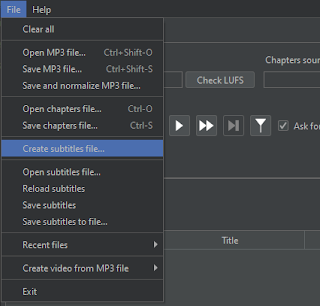




Komentarze
Prześlij komentarz